查看211端口被占用
套接字服务器无法启动,211端口被占用
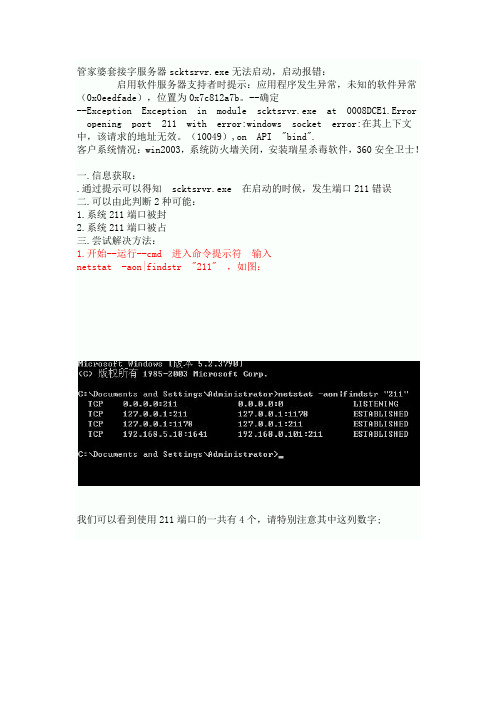
管家婆套接字服务器scktsrvr.exe无法启动,启动报错:启用软件服务器支持者时提示:应用程序发生异常,未知的软件异常(0x0eedfade),位置为0x7c812a7b。
--确定--Exception Exception in module scktsrvr.exe at 0008DCE1.Error opening port 211 with error:windows socket error:在其上下文中,该请求的地址无效。
(10049),on API "bind".客户系统情况:win2003,系统防火墙关闭,安装瑞星杀毒软件,360安全卫士!一.信息获取:.通过提示可以得知scktsrvr.exe 在启动的时候,发生端口211错误二.可以由此判断2种可能:1.系统211端口被封2.系统211端口被占三.尝试解决方法:1.开始--运行--cmd 进入命令提示符输入netstat -aon|findstr "211" ,如图:我们可以看到使用211端口的一共有4个,请特别注意其中这列数字;此处的数据是PID,我们可以通过该PID在系统任务管理器中查看具体是哪一个进程在在占用211,如图:先打开系统任务管理器,查看--选择列--勾选PID显示勾选后如下下图我们找找4040、4780、5348:(以我的电脑为例)很简单、很容易的就找到了占用211端口的程序或进程,一般结束掉该进行即可启动scktsrvr.exe。
二。
但是如果在任务管理进程中又找不到相应PID,但是启动的时候仍然报错。
还是在任务命令提示符状态下输入:C:\tasklist|findstr "211",占用211端口的程序就再也无处隐身了!因此以后遇到套接字服务器端口被占用的问题,建议大家通过这个方法去查找下原因。
相信一定能解决问题!。
查询端口被占用情况

查询端口被占用情况查询端口被占用情况是一项非常重要的任务,特别是在构建和维护网络系统时。
了解哪些端口被占用可以帮助我们查找和解决可能的网络问题,以确保网络安全稳定运行。
在本文中,我将详细介绍如何查询端口被占用情况,并提供一些常用工具和技巧。
首先,我们可以使用不同的方法来查询端口被占用情况。
以下是一些常见的方法:1.使用命令行工具:在Windows系统中,我们可以使用命令行工具`netstat`来查询端口被占用情况。
打开命令提示符窗口,输入以下命令:```netstat -ano , findstr :端口号```"端口号"应该替换为你要查询的具体端口号。
这将列出正在使用指定端口的进程的PID(进程ID)。
在Linux和Mac系统中,我们可以使用类似的`netstat`命令:```netstat -tuln , grep 端口号```同样,替换"端口号"为你要查询的具体端口号。
这将列出使用指定端口的进程和它们的PID。
2.使用图形界面工具:对于那些不熟悉命令行的用户,可以使用一些图形界面的工具来查询端口被占用情况。
其中一些常见的工具包括:- TCPView(Windows):它是Sysinternals Suite的一部分,提供了一个直观的图形界面,可以实时显示系统上的TCP和UDP连接,以及占用的端口和进程信息。
- lsof(Linux和Mac):lsof是一个功能强大的命令行工具,可用于查询系统上打开的文件和进程。
它也可以用于查询端口被占用情况。
无论使用哪种方法,查询端口被占用情况的结果都会告诉我们正在使用指定端口的进程的PID。
从PID开始,我们可以进一步查找与之相关的进程信息和应用程序。
要查找与PID相关的进程信息,我们可以使用以下命令:在Windows系统中,使用Task Manager(任务管理器):```tasklist , findstr PID```在Linux和Mac系统中,使用ps命令:```ps -ef , grep PID```替换上述命令中的"PID"为我们要查询的具体进程ID。
查询端口被占用情况

查询端口被占用情况查询端口被占用情况是指在计算机网络中,检查一些特定端口是否被操作系统或应用程序占用的过程。
了解端口占用情况对于系统管理员和网络工程师来说非常重要,因为它可以帮助他们识别并解决网络连接和通信问题。
在本文中,将详细介绍如何查询端口被占用的方法、工具和常见问题解决方案。
在计算机网络中,端口是用于识别特定应用程序或服务的地址范围。
每个端口都有其特定的使用方式,比如HTTP通常使用80端口,HTTPS使用443端口等。
当计算机上的应用程序或服务开始监听特定端口时,该端口就被视为已被占用。
这意味着其他应用程序或服务无法使用该端口,以防止端口冲突和数据混乱。
1. 使用命令行工具:在Windows操作系统中,可以使用命令行工具如netstat、tasklist和taskkill来查询端口被占用情况。
打开命令提示符窗口,输入以下命令:```netstat -ano , findstr port_number```将“port_number”替换为要查询的端口号,该命令将显示正在使用该端口的程序的进程ID(PID)。
然后,可以使用tasklist命令查找进程ID对应的应用程序或服务的名称。
2. 使用网络监控工具:网络监控工具可以帮助实时监控和管理计算机网络,包括查询端口被占用情况。
常见的网络监控工具包括Wireshark、TCPView和Process Explorer等。
这些工具可以提供更详细的信息,包括正在使用端口的应用程序或服务的名称以及相关的网络连接信息。
3. 使用操作系统自带的管理工具:一些操作系统(如Windows和Linux)提供了一些自带的管理工具,可以查询端口被占用的情况。
例如,在Windows操作系统中,可以使用“资源监视器”来查看当前活动的网络连接和使用的端口。
除了查询端口被占用的方法,还有一些常见的问题解决方案:1.端口冲突:当两个或多个应用程序或服务尝试监听相同的端口时,会发生端口冲突。
在WINDOWS系统中如何查询端口号被哪个程序占用,并释放端口

在WINDOWS系统中如何查询端口号被哪个程序占用,并释
放端口
打开cmd或者powershell
输入下面的命令
netstat -ano | findstr "要查询的端口号"
举个例子,我的10681端口被占用了,现在我要关闭占用这个端口的程序释放端口。
输入上面的命令可以查询到占用这个端口的程序id是64012。
在关闭程序以前我们最好查询一下这个程序的信息,确定是不是可以直接关闭。
(当然如果你是在开发环境下做这个操作,可以忽略这一步)
继续输入下面的查询这个进程的信息。
tasklist | findstr "上图查询到达进程id"
我们可以看出这是一个java应用程序,是我自己开启的我关闭它当然没问题。
确认好以后我们就可以干掉他了。
输入以下命令关闭这个应用程序
taskkill /f /t /im 上面查到的进程id
出现这个提示就是关闭成功了是不是很简单,快快收藏吧!是不是很简单,快快收藏吧!。
windows下查看端口是否被占,以及端口被哪个程序占用

windows下查看端⼝是否被占,以及端⼝被哪个程序占⽤
如何查看端⼝被是否被占⽤
在 “ 命令提⽰符 ” 中输⼊ “netstat -an”, 即可显⽰本机所有开放端⼝。
下表是具体的说明。
数据列说明
propo指连接使⽤的协议名称
local address是本地计算机 IP 地址和连接正在使⽤的端⼝号
foreign
address是指连接此端⼝的远程计算机的 IP 地址与端⼝号
state 表⽰TCP 连接状态如果stat显⽰ LISTENING就表⽰被占
⽤
eg:查找具体的“8080”端⼝是否被占⽤,被何程序占⽤
在 “ 命令提⽰符 ” 中输⼊ netstat -aon|findstr "8080" ,如果有信息显⽰,则表明有程序占⽤了“8080”这个端⼝,反之则没有任何程序占⽤这个端⼝
以此为例:TCP 127.0.0.1:8080 0.0.0.0:0 LISTENING 20444
以上表明端⼝被进程号为 20444的进程占⽤,继续执⾏以下命令:tasklist|findstr "20444" 控制台出现了以下内容:
java.exe 20444 Console 0 43,288 K
看到了吧,java.exe占⽤了这个8080的端⼝号。
Windows查看某个端口号是否被占用

Windows查看某个端⼝号是否被占⽤
Ø前⾔
在 Windows 下很多系统或服务都需要使⽤独⽴的端⼝号,实现⽹络数据传输,如果需要知道某个端⼝号是否被占⽤,就可以使⽤下⾯步骤了。
1.⾸先打开命令窗⼝,Windows + R -> 输⼊cmd
2.列出所有端⼝号,输⼊命令:netstat -ano(如果已知端⼝号,该步骤可忽略)
3.根据端⼝号,找到进程Id,输⼊命令:netstat -aon|findstr “11211”,⽐如下⾯查看端⼝号“11211”的进程Id(如果没有显⽰列表,说明该端⼝号未被使⽤)
4.查看进程的应⽤程序,输⼊命令:tasklist|findstr “2640”
知道了进程Id,也可使⽤任务管理器查看到程序
5.结束进程,输⼊命令:taskkill /f /t /im memcached.exe 或者在任务管理器中结束进程。
解决端口冲突问题(查询端口占用进程并kill)
解决端⼝冲突问题(查询端⼝占⽤进程并kill)1. 查看端⼝占⽤在windows命令⾏窗⼝下执⾏:netstat -aon|findstr "8080"TCP 127.0.0.1:80 0.0.0.0:0 LISTENING 2448端⼝“8080”被PID(进程号)为2448的进程占⽤。
查看端⼝“8080”被哪个应⽤占⽤,,继续执⾏下⾯命令:tasklist|findstr "2448"notepad.exe 2016 Console 0 16,064 K2. 关闭进程2.1 按进程号关闭进程taskkill /pid 2152如需强制关闭加: -f多个时格式为:taskkill /pid 2152 /pid 12842.2 按进程名关闭进程如要关闭notepad.exe,格式为:taskkill /im notepad.exe指定多个时格式为:taskkill /im notepad.exe /im iexplorer.exe如果是要关闭所有的,则使⽤通配符*,即:taskkill /im *.exe2.3 有提⽰的关闭进程taskkill /t /im notepad.exetaskkill /t /pid 2152这个效果是提⽰后在使⽤者确定后关闭,有提⽰框。
2.4 强⾏终⽌进程taskkill /f /im notepad.exetaskkill /f /pid 21523. 端⼝状态3.1 LISTENING状态FTP服务启动后⾸先处于侦听(LISTENING)状态。
3.2 ESTABLISHED状态ESTABLISHED的意思是建⽴连接。
表⽰两台机器正在通信。
3.3 CLOSE_WAIT对⽅主动关闭连接或者⽹络异常导致连接中断,这时我⽅的状态会变成CLOSE_WAIT 此时我⽅要调⽤close()来使得连接正确关闭3.4 TIME_WAIT我⽅主动调⽤close()断开连接,收到对⽅确认后状态变为TIME_WAIT。
linux中端口被占用处理步骤
linux中端口被占用处理步骤Linux中端口被占用处理步骤在Linux系统中,端口被占用是一个常见的问题。
当一个端口被占用时,其他程序将无法使用该端口,导致网络服务无法正常运行。
本文将介绍Linux中处理端口被占用的步骤,以帮助用户解决这个问题。
1. 查看端口占用情况要处理端口被占用问题,首先需要查看当前系统中哪些端口被占用了。
在Linux中,可以使用netstat命令查看端口占用情况。
打开终端,输入以下命令:```netstat -tuln```该命令将显示所有已经监听的端口及其对应的服务。
2. 查找占用端口的进程通过netstat命令可以得知哪些端口被占用,但无法直接得知是哪个进程占用了该端口。
为了找到占用端口的进程,可以使用lsof命令。
在终端中输入以下命令:```sudo lsof -i :端口号```将命令中的“端口号”替换为具体的占用端口号。
执行命令后,将显示占用该端口的进程及其PID。
3. 关闭占用端口的进程一旦找到了占用端口的进程,就可以尝试关闭它,以释放该端口。
在终端中输入以下命令:```sudo kill -9 进程PID```将命令中的“进程PID”替换为占用端口的进程的PID。
执行命令后,该进程将被强制终止。
4. 修改占用端口的程序配置如果无法关闭占用端口的进程,或者关闭进程后端口仍然被占用,可能是由于程序配置的问题。
可以尝试修改相关程序的配置文件,将占用端口修改为其他可用的端口。
具体的修改方法需要根据程序而定,但一般来说,可以在程序的配置文件中搜索端口号,并将其修改为其他端口号。
5. 使用备用端口如果修改配置文件的方法无效,或者无法找到相关程序的配置文件,可以考虑使用备用端口。
备用端口是指那些没有被占用的端口。
在Linux中,端口号范围是从0到65535,其中0到1023是系统保留端口,一般不建议使用。
可以选择一个未被占用的端口作为备用端口,并将相关程序的配置文件中的端口号修改为备用端口。
如何查询端口用及停止程序的方被占法
25端口:25端口为SMTP(Simple Mail Transfer Protocol,简单邮件传输协议)服务器所开放,主要用于发送邮件,如今绝大多数邮件服务器都使用该协议。
53端口:53端口为DNS(Domain Name Server,域名服务器)服务器所开放,主要用于域名解析,DNS服务在NT系统中使用的最为广泛。
-o 表示显示活动的TCP连接并包括每个连接的进程ID(PID)。
-s 表示按协议显示各种连接的统计信息,包括端口号。
3.ctrl+alt+del打开任务管理器,选进程,这里有很多正在运行的程序怎么找?别急点上面的 查看--选择列--在PID(进程标示符)前面打钩。好了,下面的进程前面都有了PID号码。这时上一步找到的PID就有用了,找到1484,比如PEER.EXE什么的,结束进程吧。这时再开服务器,看WEB可以启动了!
2.在提示符后输入netstat -ano回车,找到tcp 80端口对应的pid,比如1484.
-a 表示显示所有活动的TCP连接以及计算机监听的TCP和UDP端口。
-e 表示显示以太网发送和接收的字节数、数据包数等。
-n 表示只以数字形式显示所有活动的TCP连接的地址和端口号。
关闭/开启端口
在介绍各种端口的作用前,这里先介绍一下在Windows中如何关闭/打开端口,因为默认的情况下,有很多不安全的或没有什么用的端口是开启的,比如Telnet服务的23端口、FTP服务的21端口、SMTP服务的25端口、RPC服务的135端口等等。为了保证系统的安全性,我们可以通过下面的方法来关闭/开启端口。
1024端口:1024端口一般不固定分配给某个服务,在英文中的解释是“Reserved”(保留)。
windows系统下查看端口被占用
windows系统下查看端口被占用情况
一、首先是启动windows的命令窗口,使用快捷键,按键盘上的windows+R,打开“运行”窗口,然后在输入框中输入CMD,既可以启动命令窗口
二、启动windows命令窗口后,在窗口下输入命令,输入netstat -ano回车即可,就可以看到系统当前所有的端口使用情况,图下:
三、以上是可以查找全部端口PID情况。
在知道端口的情况下,可以通过筛选命令查找某一特定端口的PID。
在命令窗口中输入命令中输入netstat -ano |findstr "端口号",可以看到该端口被哪个应用占用(PID),图下:
四、看到对应的进程PID后,就可以通过PID查找对应的进程名称,使用以下命令tasklist |findstr "进程id号",图下:
五、方法一:然后可以通过打开“任务管理”窗口,找到对应的PID,图下:
方法二:或者通过命令杀掉进程,或者是直接根据进程的名称杀掉所有的进程,,在命令框中输入如下命令taskkill /f /t /im "进程id或者进程名称",图下:
端口被暂用问题就可以解决了。
- 1、下载文档前请自行甄别文档内容的完整性,平台不提供额外的编辑、内容补充、找答案等附加服务。
- 2、"仅部分预览"的文档,不可在线预览部分如存在完整性等问题,可反馈申请退款(可完整预览的文档不适用该条件!)。
- 3、如文档侵犯您的权益,请联系客服反馈,我们会尽快为您处理(人工客服工作时间:9:00-18:30)。
步骤一、Windows查看所有的端口
点击电脑左下角的开始,然后选择运行选项,接着我们在弹出的窗口中,输入【cmd】命令,进行命令提示符。
然后我们在窗口中输入【netstat -ano】按下回车,即会显示所有的端口占用情况。
如图所示:
步骤二、查询指定的端口占用
在窗口中,继续输入【netstat -aon|findstr "提示的端口"】,例如小编提示的端口为2080,那么小编就输入命令为【netstat -aon|findstr "2080"】,回车之后就可以看见列表中的PID,然后根据PID在电脑的任务管理器中查看对应的占用程序,接着进行关闭即可。
步骤三、查询PID对应的进行进程
如果在上面步骤之后,我们得到的PID为2016,那么我们就可以输入命令【tasklist|findstr "2016"】,在第一行显示的名字就是程序名,这样我们就明白是那个程序占用的端口。
步骤四、然后我们输入命令【taskkill /f /t /im 程序名】即可。
